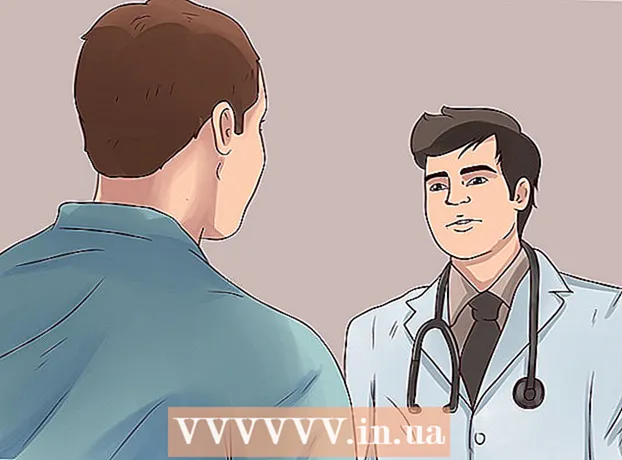مؤلف:
Bobbie Johnson
تاريخ الخلق:
9 أبريل 2021
تاريخ التحديث:
1 تموز 2024
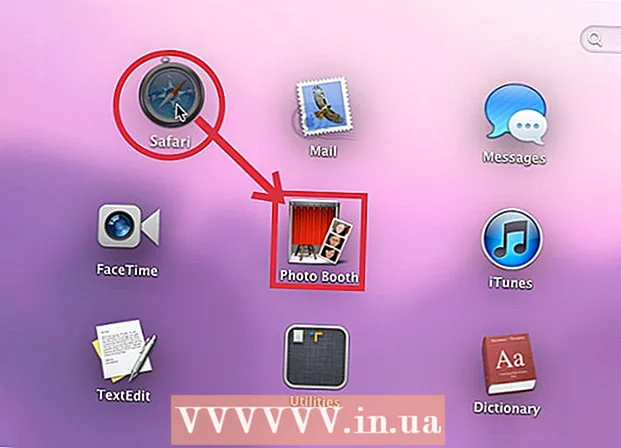
المحتوى
يعد Mac OS X Lion و Mac OS X Mountain Lion بعضًا من أحدث إصدارات أجهزة كمبيوتر Apple وأجهزة الكمبيوتر المحمولة. أحد الابتكارات في تحديثات نظام التشغيل هذه هو Launchpad ، وهو نظام إدارة تطبيق مشابه لنظام iPhone و iPad. ستوجهك هذه المقالة إلى كيفية إنشاء مجلدات في Launchpad ضمن OS X Lion و OS X Mountain Lion بالتفصيل.
خطوات
 1 انقر فوق رمز Launchpad في قفص الاتهام الخاص بك لتشغيل واجهة Launchpad.
1 انقر فوق رمز Launchpad في قفص الاتهام الخاص بك لتشغيل واجهة Launchpad. 2 انقر فوق رمز التطبيق واسحبه إلى أيقونة تطبيق آخر لإنشاء مجلد على الفور باسم معين تلقائيًا.
2 انقر فوق رمز التطبيق واسحبه إلى أيقونة تطبيق آخر لإنشاء مجلد على الفور باسم معين تلقائيًا.- يمكنك إعادة تسمية مجلد بفتحه والنقر مرتين على اسمه وإدخال اسم مجلد جديد.
نصائح
- قم بالتبديل بين صفحات التطبيق في Launchpad من خلال النقر والسحب إلى اليسار أو اليمين على سطح المكتب ، أو قم فقط بالتمرير إلى اليسار أو اليمين على لوحة التعقب بإصبعين.
- يمكنك تشغيل Launchpad من اختصار أو عن طريق تكوين بدء التشغيل باستخدام الزوايا الفعالة في تفضيلات النظام.
تحذيرات
- لم يعد OS X Lion متاحًا للتنزيل من Mac App Store ، ولكن OS X Mountain Lion متاح مقابل 20 دولارًا.